Как да изпълнявате приложение, управлявано от модел
Стартирайте приложение в браузър
За да стартира управлявано от модел приложение в уеб браузър, потребителят трябва да има права за достъп присвоени в допълнение към URL адреса за приложението.
Научете как да създадете права за достъп от копие
За да получите директната връзка към приложение:
Отидете на make.powerapps.com.
Изберете средата, в която се намира приложението.
В левия навигационен екран изберете Приложения или изберете Решения и отворете решението, където се намира приложението. Ако елементът не е в страничния панел, изберете …Още и след това изберете желания елемент.
Изберете ... до приложение, управлявано от модел, и след това изберете редактиране. Отваря се класическият дизайнер на приложения се отваря.
Изберете раздела Свойства и след това превъртете надолу до Унифициран интерфейс URL. Копирайте URL адреса на унифицирания интерфейс.
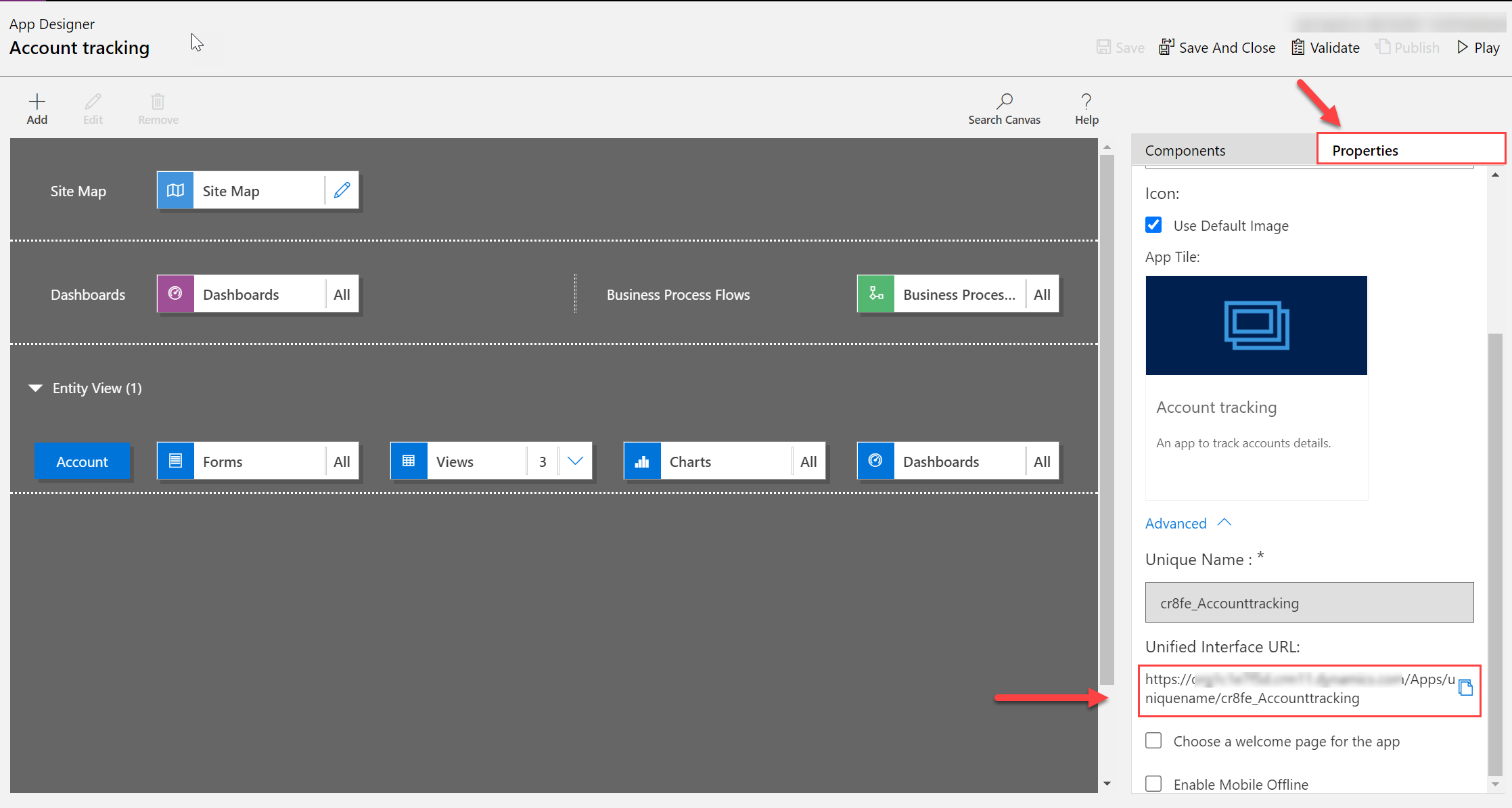
Поставяне на URL адреса на приложението на място, до което потребителите да имат достъп, например чрез публикуването му в сайт на SharePoint или изпращане чрез имейл.
За да възпроизведете приложението, въведете URL адреса в уеб браузър.
Подкани за удостоверяване, докато работите с управлявано от модел приложение
Може да забележите подкани за удостоверяване по време на вашата сесия на управлявано от модел приложение. Тези подкани се очакват и са необходими за определени функции. По-долу е подчертан списък с функции, които задействат тези подкани. Този списък подлежи на промяна с пускането на нови функции:
- Персонализирани страници.
- Power Fx изрази с команди.
- Отваряне на стартовия панел за приложения на Office, разположен в горния ляв ъгъл на заглавката на приложението.
- Функция за сътрудничество.
Освен това някои организационни настройки или настройки на браузъра могат да увеличат честотата на тези подкани. Препоръчваме да прегледате настройките си, за да намалите подканите за удостоверяване по време на сесии.
- Бисквитките на трети страни са блокирани в браузър. Това ще доведе до задействане на подкана за удостоверяване всеки път, когато отворите управлявано от модел приложение. Обърнете внимание, че отварянето на приложението в режим „инкогнито“ или в уеб браузъра Safari чрез настройките на ITP обикновено блокира бисквитките на трети страни по подразбиране. Разрешете бисквитките на трети страни за да намалите тези подкани.
- Microsoft Entra условен достъп или многофакторни политики за удостоверяване. Политики специално за Power Apps или Microsoft Graph ще задейства допълнителни подкани за удостоверяване. Свържете се с вашия администратор, за да прегледате правилата за условен достъп или MFA на вашата организация.
Стартиране на приложение на таблет или телефон
Използвайте URL адреса на приложението, описан в предишния раздел, за да стартирате управлявано от модел приложение в уеб браузъра на таблета. За телефони потребителите изтеглят Power Apps мобилно приложение от съответния магазин за приложения. След това влезте в приложението и изберете конкретното приложение. Още информация: Първи стъпки с Power Apps за мобилни устройства
Вижте също
Създаване и редактиране на колони за Microsoft Dataverse с помощта на портала на Power Apps
Бележка
Можете ли да ни споделите повече за езиковите си предпочитания за документацията? Попълнете кратко проучване. (имайте предвид, че това проучване е на английски език)
Проучването ще отнеме около седем минути. Не се събират лични данни (декларация за поверителност).
Обратна връзка
Очаквайте скоро: През цялата 2024 г. постепенно ще отстраняваме проблемите в GitHub като механизъм за обратна връзка за съдържание и ще го заменим с нова система за обратна връзка. За повече информация вижте: https://aka.ms/ContentUserFeedback.
Подаване и преглед на обратна връзка за